შეასწორეთ Microsoft Teams Keeps Restart
Miscellanea / / November 28, 2021
Microsoft Teams არის ძალიან პოპულარული, პროდუქტიულობაზე დაფუძნებული, ორგანიზაციული აპლიკაცია, რომელიც გამოიყენება კომპანიების მიერ რამდენიმე მიზნისთვის. თუმცა, შეცდომა იწვევს „Microsoft-ის გუნდები განაგრძობს გადატვირთვას“ მისი გამოყენებისას. ეს შეიძლება იყოს უკიდურესად მოუხერხებელი და გაურთულდეს მომხმარებლებს სხვა ოპერაციების შესრულება. თუ თქვენც იგივე პრობლემის წინაშე დგახართ და გსურთ იპოვოთ მისი გამოსწორების გზა, აქ არის შესანიშნავი სახელმძღვანელო, თუ როგორ უნდა გააკეთოთ ეს შესწორება Microsoft Teams განაგრძობს გადატვირთვას.

შინაარსი
- როგორ დავაფიქსიროთ Microsoft Teams KeepStart
- რატომ აგრძელებენ Microsoft-ის გუნდების გადატვირთვას?
- მეთოდი 1: Microsoft Teams-ის პროცესების შეწყვეტა
- მეთოდი 2: გადატვირთეთ კომპიუტერი
- მეთოდი 3: გამორთეთ ანტივირუსული პროგრამა
- მეთოდი 4: ქეში ფაილების გასუფთავება
- მეთოდი 5: განაახლეთ Office 365
- მეთოდი 6: სარემონტო Office 365
- მეთოდი 7: შექმენით ახალი მომხმარებლის ანგარიში
- მეთოდი 8: ხელახლა დააინსტალირეთ Microsoft Teams
როგორ დავაფიქსიროთ Microsoft Teams KeepStart
რატომ აგრძელებენ Microsoft-ის გუნდების გადატვირთვას?
აქ არის რამდენიმე მიზეზი ამ შეცდომის მიღმა, რათა უფრო მკაფიო იყოს მოცემული საკითხის გაგება.
- მოძველებული Office 365: თუ Office 365 არ არის განახლებული, ამან შეიძლება გამოიწვიოს Microsoft Teams-ის გადატვირთვა და ავარიული შეცდომა, რადგან Microsoft Teams არის Office 365-ის ნაწილი.
- დაზიანებული ინსტალაციის ფაილები: თუ Microsoft Teams-ის ინსტალაციის ფაილები დაზიანებულია ან დაკარგულია, ამან შეიძლება გამოიწვიოს ეს შეცდომა.
- შენახული ქეში ფაილები: Microsoft Teams აწარმოებს ქეში ფაილებს, რომლებიც შეიძლება დაზიანდეს, რაც იწვევს შეცდომას „Microsoft Teams განაგრძობს გადატვირთვას“.
მოდით, ახლა დეტალურად განვიხილოთ მეთოდები, რათა გამოასწოროთ Microsoft Teams მუდმივად გადატვირთული თქვენს კომპიუტერში.
მეთოდი 1: Microsoft Teams-ის პროცესების შეწყვეტა
Microsoft-ის გუნდებიდან გასვლის შემდეგაც კი, შეიძლება იყოს ხარვეზი აპლიკაციის ფონურ პროცესებში. მიჰყევით ამ ნაბიჯებს, რათა შეწყვიტოთ ასეთი პროცესები, რათა წაშალოთ ფონის შეცდომები და მოაგვაროთ აღნიშნული პრობლემა:
1. Windows-ში საძიებო ზოლი, ძებნა Პროცესების ადმინისტრატორი. გახსენით იგი ძიების შედეგებში საუკეთესო შესატყვისზე დაწკაპუნებით, როგორც ეს ნაჩვენებია ქვემოთ.

2. შემდეგი, დააწკაპუნეთ Უფრო ვრცლად ქვედა მარცხენა კუთხეში Პროცესების ადმინისტრატორი ფანჯარა. თუ მეტი დეტალების ღილაკი არ გამოჩნდება, გადადით შემდეგ ეტაპზე.
3. შემდეგი, დააწკაპუნეთ პროცესები ჩანართი და აირჩიეთ Microsoft Teams ქვეშ აპები განყოფილება.
4. შემდეგ დააწკაპუნეთ დავალების დასრულება ღილაკი ნაპოვნია ეკრანის ქვედა მარჯვენა კუთხეში, როგორც ეს ნაჩვენებია ქვემოთ.

გადატვირთეთ Microsoft Teams აპლიკაცია და შეამოწმეთ პრობლემა მოგვარებულია თუ არა. თუ პრობლემა შენარჩუნებულია, გადადით შემდეგ მეთოდზე.
მეთოდი 2: გადატვირთეთ კომპიუტერი
მიჰყევით ამ ნაბიჯებს თქვენი კომპიუტერის გადატვირთვისა და ოპერაციული სისტემის მეხსიერებიდან შეცდომების აღმოსაფხვრელად.
1. დააწკაპუნეთ ვინდოუსის ხატულა ეკრანის ქვედა მარცხენა კუთხეში ან დააჭირეთ Windows ღილაკს თქვენს კლავიატურაზე.
2. შემდეგი, დააწკაპუნეთ Ძალა ხატულა და შემდეგ დააწკაპუნეთ Რესტარტი.

3. თუ ვერ პოულობთ დენის ხატულას, გადადით სამუშაო მაგიდაზე და დააჭირეთ ღილაკს "Alt + F4"გასაღები ერთად, რომელიც გაიხსნება"Windows-ის გათიშვა“. აირჩიეთ Რესტარტი ვარიანტებიდან.
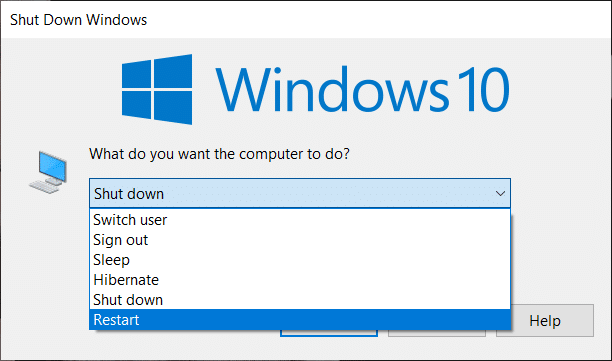
კომპიუტერის გადატვირთვის შემდეგ, Microsoft Teams-ის პრობლემა შესაძლოა მოგვარდეს.
ასევე წაიკითხეთ:შეასწორეთ Microsoft Teams მიკროფონი, რომელიც არ მუშაობს Windows 10-ზე
მეთოდი 3: გამორთეთ ანტივირუსული პროგრამა
არსებობს შანსი, რომ თქვენი ანტივირუსული პროგრამა ბლოკავს Microsoft Teams აპლიკაციის ზოგიერთ ფუნქციას. ამ მიზეზით, მნიშვნელოვანია გამორთოთ ისეთი პროგრამები თქვენს კომპიუტერში, როგორიცაა:
1. Გააღე ანტივირუსული აპლიკაციადა გადადით პარამეტრები.
2. ძიება გამორთვა ღილაკი ან მსგავსი რამ.
Შენიშვნა: ნაბიჯები შეიძლება განსხვავდებოდეს იმისდა მიხედვით, თუ რომელ ანტივირუსულ პროგრამას იყენებთ.

ანტივირუსული პროგრამის გამორთვა მოაგვარებს კონფლიქტებს Microsoft Teams-თან და შეასწორეთ Microsoft Teams აჩერებს და გადატვირთავს პრობლემებს.
მეთოდი 4: ქეში ფაილების გასუფთავება
მიჰყევით ქვემოთ მოცემულ ნაბიჯებს, რათა გაასუფთავოთ Teams ქეში ფაილები, რომლებიც ინახება თქვენს კომპიუტერში. ამან შეიძლება გამოასწოროს Microsoft Teams მუდმივად გადატვირთვა თქვენს კომპიუტერში.
1. Ძებნა გაიქეცი Windows-ში საძიებო ზოლი და დააწკაპუნეთ მასზე. (ან) დააჭირეთ ღილაკს "Windows Key + R” ერთად გაიხსნება Run.
2. შემდეგი, ჩაწერეთ შემდეგი დიალოგური ფანჯარაში და დააჭირეთ ღილაკს შედი გასაღები, როგორც ნაჩვენებია.
%AppData%\Microsoft
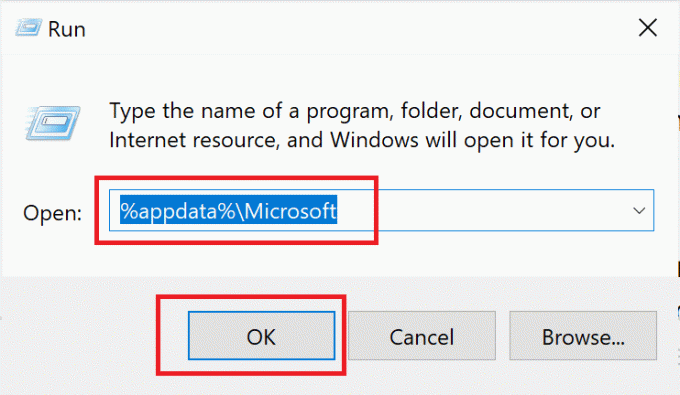
3. შემდეგი, გახსენით გუნდები საქაღალდე, რომელიც მდებარეობს Microsoft დირექტორია.
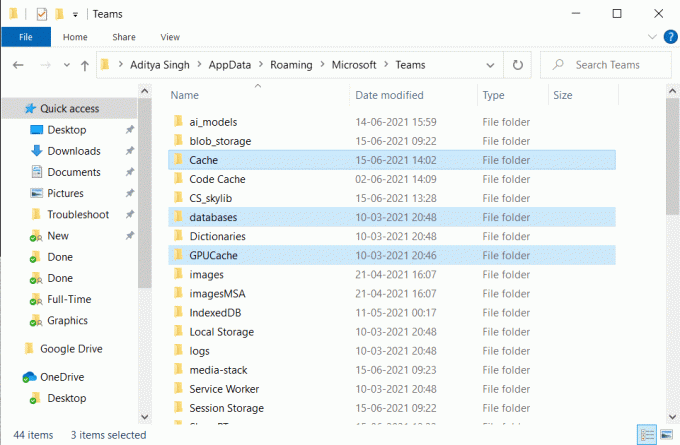
4. აქ არის საქაღალდეების სია, რომლებიც მოგიწევთ წაშალეთ სათითაოდ:
განაცხადის ქეში\ქეშიblob_storageმონაცემთა ბაზებიქეშიGPUcacheIndexdDBლოკალური საცავიtmp
5. მას შემდეგ, რაც ყველა ზემოხსენებული ფაილი წაიშლება, გადატვირთეთ კომპიუტერი ცვლილებების შესანახად.
თუ პრობლემა შენარჩუნებულია, გადადით შემდეგ მეთოდზე, სადაც განვაახლებთ Office 365-ს.
ასევე წაიკითხეთ:როგორ დავაყენოთ Microsoft-ის გუნდის სტატუსი, როგორც ყოველთვის ხელმისაწვდომი
მეთოდი 5: განაახლეთ Office 365
Microsoft Teams Keeps Restarting პრობლემის მოსაგვარებლად, დაგჭირდებათ Office 365-ის განახლება, რადგან მოძველებულმა ვერსიამ შეიძლება გამოიწვიოს ასეთი პრობლემები. ამისათვის მიჰყევით ამ ნაბიჯებს:
1. მოძებნეთ ა სიტყვა Windows-ში საძიებო ზოლიდა შემდეგ გახსენით ძიების შედეგზე დაწკაპუნებით.
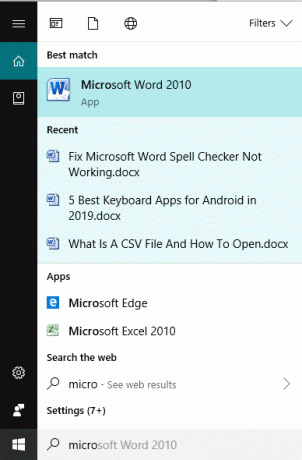
2. შემდეგი, შექმენით ახალი Word დოკუმენტი დაწკაპუნებით ახალი. შემდეგ, დააწკაპუნეთ ცარიელი დოკუმენტი.
3. ახლა დააწკაპუნეთ ფაილი ზედა ლენტიდან და შეამოწმეთ ჩანართი სახელწოდებით ანგარიში ან ოფისის ანგარიში.
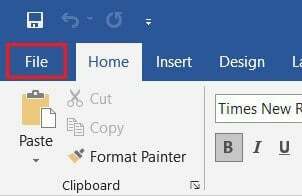
4. ანგარიშის არჩევისას გადადით ინფორმაცია პროდუქციის შესახებ განყოფილება, შემდეგ დააჭირეთ განახლების პარამეტრები.
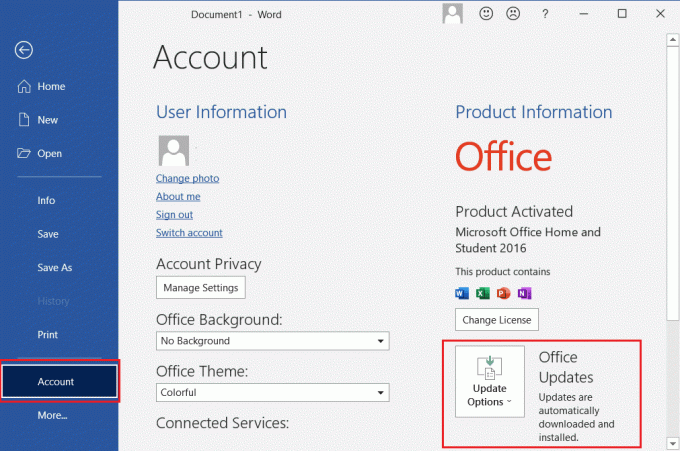
5. განახლების პარამეტრების ქვეშ დააწკაპუნეთ განაახლეთ ახლა. ნებისმიერი მომლოდინე განახლება დაინსტალირდება Windows-ის მიერ.
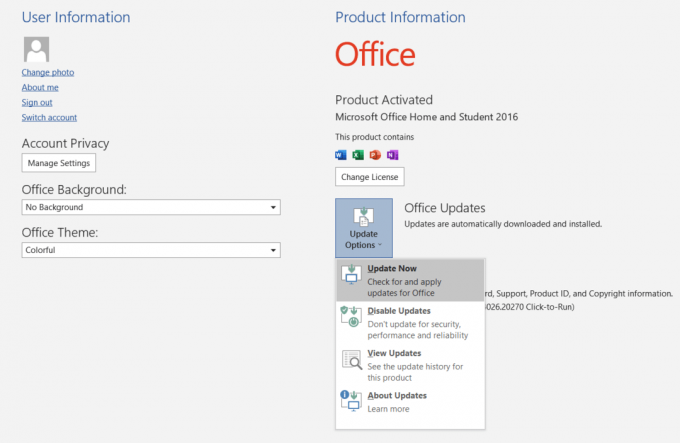
განახლებების დასრულების შემდეგ გახსენით Microsoft Teams, რადგან პრობლემა ახლა მოგვარდება. წინააღმდეგ შემთხვევაში, გააგრძელეთ შემდეგი მეთოდი.
მეთოდი 6: სარემონტო Office 365
თუ წინა მეთოდით Office 365-ის განახლებამ არ დაგვეხმარა, შეგიძლიათ სცადოთ Office 365-ის შეკეთება, რათა მოაგვაროთ Microsoft Teams განაგრძობს გადატვირთვის პრობლემა. უბრალოდ მიჰყევით ამ ნაბიჯებს:
1. Windows-ში საძიებო ზოლი, ძებნა პროგრამების დამატება ან წაშლა. დააწკაპუნეთ ძიების პირველ შედეგზე, როგორც ნაჩვენებია.

2. მოძებნეთ Office 365 ან Microsoft Office-ში მოძებნეთ ეს სია საძიებო ზოლი. შემდეგი, დააწკაპუნეთ მაიკროსოფტიოფისი შემდეგ დააწკაპუნეთ მოდიფიცირება.
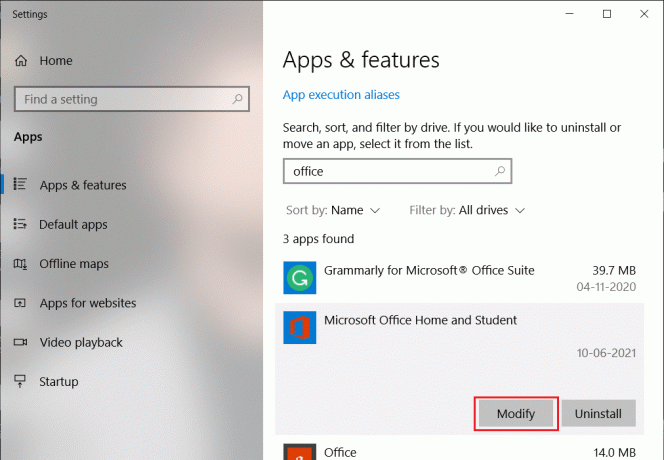
3. ამომხტარ ფანჯარაში, რომელიც ახლა გამოჩნდება, აირჩიეთ ონლაინ რემონტი შემდეგ დააწკაპუნეთ შეკეთება ღილაკი.
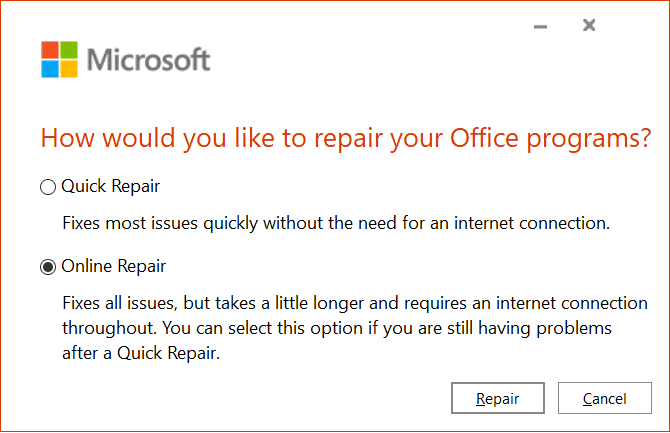
პროცესის დასრულების შემდეგ გახსენით Microsoft Teams, რათა შეამოწმოთ, გადაჭრა თუ არა შეკეთების მეთოდი პრობლემა.
ასევე წაიკითხეთ:როგორ გადავიტანოთ Microsoft Office ახალ კომპიუტერზე?
მეთოდი 7: შექმენით ახალი მომხმარებლის ანგარიში
ზოგიერთმა მომხმარებელმა განაცხადა, რომ ახალი მომხმარებლის ანგარიშის შექმნა და ახალ ანგარიშზე Office 365-ის გამოყენება დაეხმარა აღნიშნული პრობლემის მოგვარებას. მიჰყევით ამ ნაბიჯებს ამ ხრიკის გამოსაყენებლად:
1. Ძებნა მართეთ ანგარიშები წელს Windows საძიებო ზოლი. შემდეგ დააჭირეთ ძიების პირველ შედეგს გასახსნელად Ანგარიშის პარამეტრები.
2. შემდეგი, გადადით ოჯახი და სხვა მომხმარებლები ჩანართი მარცხენა პანელში.
3. შემდეგ, დააწკაპუნეთ დაამატეთ ვინმე ამ კომპიუტერს ეკრანის მარჯვენა მხრიდან.
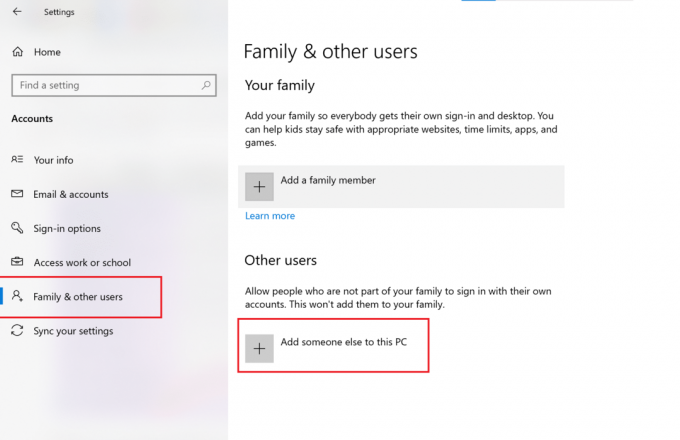
4. შემდეგ მიჰყევით ეკრანზე ნაჩვენები ინსტრუქციებს ახალი მომხმარებლის ანგარიშის შესაქმნელად.
5. ჩამოტვირთეთ და დააინსტალირეთ Microsoft Office და Teams ახალ მომხმარებლის ანგარიშზე.
შემდეგ, შეამოწმეთ, მუშაობს თუ არა Microsoft Teams სწორად. თუ პრობლემა კვლავ შენარჩუნებულია, გადადით შემდეგ გადაწყვეტაზე.
მეთოდი 8: ხელახლა დააინსტალირეთ Microsoft Teams
პრობლემა შეიძლება იყოს ის, რომ არის კორუმპირებული ფაილები ან გაუმართავი კოდები Microsoft Teams აპლიკაციაში. მიჰყევით ნაბიჯებს კორუმპირებული ფაილების დეინსტალაციისა და წასაშლელად, შემდეგ კი ხელახლა დააინსტალირეთ Microsoft Teams აპი, რათა გამოასწოროთ Microsoft Teams მუდმივად ავარიული და გადატვირთვის პრობლემა.
1. გახსენით პროგრამების დამატება ან წაშლა როგორც ადრე იყო ახსნილი ამ სახელმძღვანელოში.
2. შემდეგი, დააწკაპუნეთ მოძებნეთ ეს სია ბარში აპები და ფუნქციები განყოფილება და ტიპი Microsoft-ის გუნდები.
3. დააწკაპუნეთ გუნდები აპლიკაციას, შემდეგ დააწკაპუნეთ დეინსტალაცია, როგორც ქვემოთაა ნაჩვენები.
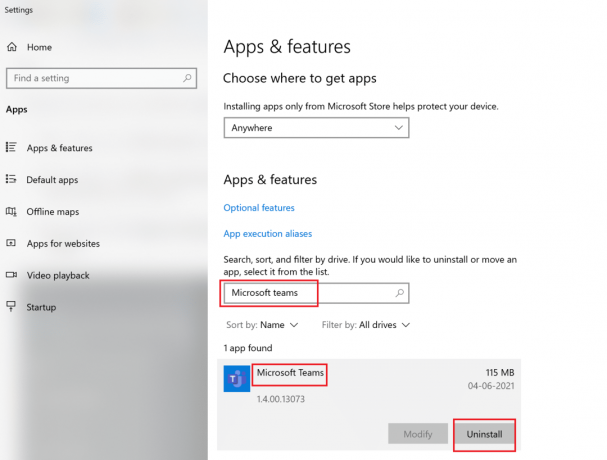
4. აპლიკაციის დეინსტალაციის შემდეგ, განახორციელეთ მეთოდი 2 ყველა ქეში ფაილის წასაშლელად.
5. შემდეგი, ეწვიეთ Microsoft Teams ვებსაიტზე, და შემდეგ დააწკაპუნეთ ჩამოტვირთეთ დესკტოპისთვის.
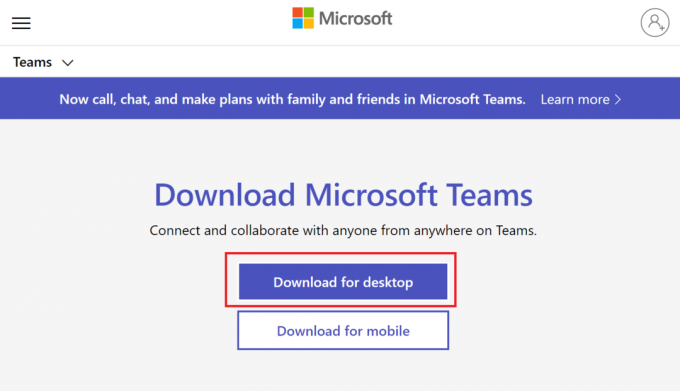
6. ჩამოტვირთვის დასრულების შემდეგ დააწკაპუნეთ გადმოწერილი ფაილი ინსტალერის გასახსნელად. მიჰყევით ეკრანზე მითითებებს დაინსტალირება Microsoft-ის გუნდები.
რეკომენდებულია:
- Office 365-ის გააქტიურების შეცდომის გამოსწორება სერვერთან დაკავშირება ვერ მოხერხდა
- რა არის Microsoft Teams Together Mode?
- როგორ გავასწოროთ Android-ის ეკრანი არ ბრუნავს
- Windows-ის ეს ასლის გამოსწორება არ არის ნამდვილი შეცდომა
ვიმედოვნებთ, რომ ეს სახელმძღვანელო გამოგადგებათ და თქვენ შეძელით გამოსწორება Microsoft Teams განაგრძობს გადატვირთვას შეცდომა. თუ თქვენ გაქვთ რაიმე შეკითხვა ან კომენტარი ამ სტატიასთან დაკავშირებით, მოგერიდებათ ჩააგდოთ ისინი კომენტარების განყოფილებაში.



